FM-radio met Arduino en RDA8057M
Componenten en benodigdheden
 |
| × | 1 | |||
 |
| × | 1 | |||
| × | 1 |
Benodigde gereedschappen en machines
 |
|
Over dit project
Onlangs kwam ik RDA5807 tegen module die een FM-radiotuner is in een heel klein pakket. Het is erg goedkoop en gebruikt het I2C-protocol voor communicatie, wat betekent dat er slechts twee draden nodig zijn om met het IC te praten. Minder bedrading!
Mijn moeder luisterde elke dag naar de radio tijdens het koken voordat de radio het begaf. Ik wilde haar verrassen met een radio die ik zelf heb gebouwd.
In deze tutorial laat ik je zien hoe ik RDA5807 IC heb gekoppeld aan een Arduino. Om het er goed uit te laten zien, heb ik een behuizing ontworpen en deze in 3D geprint. Ik ben nieuw in 3D-ontwerpen, dus het zal een eenvoudig ontwerp zijn. Geen fancy dingen.
Laten we beginnen!
Benodigdheden:
1x Arduino Nano
1x RDA5807M FM-radiotuner-IC
1x I2C OLED-scherm
1x 3W luidspreker
1x PAM8403 Audioversterkermodule
2x 6x6 tactiele schakelaars
1x 100k Potentiometer
1x DC-stopcontact
Optioneel:
3D-printer
Stap 1:Het plan
Het plan is om alles eenvoudig en netjes te houden. Geen fancy dingen.
We zullen Arduino Nano gebruiken als het brein voor ons project. Het harde werk van de communicatie met de module is al gedaan. Zorg ervoor dat u de radiobibliotheek installeert. Er zijn veel functies waarmee je kunt spelen. Opmerking:de bibliotheek werkt ook voor SI4703, SI4705 &TEA5767.
Een drukknop aan de voorkant wordt gebruikt om de radio in "Frequency Selection" modus te zetten en de andere drukknop om de frequentie te selecteren. Er wordt een pot gebruikt om door de vooraf ingestelde frequenties te bladeren (die in de code kunnen worden ingesteld, afhankelijk van uw locatie).
Er wordt een OLED-display gebruikt om de frequentie weer te geven waarop is afgestemd.
Het uitgangsaudiosignaal van de radiomodule is erg laag en is niet voldoende om een 0W-luidspreker aan te sturen. De PAM8403-module wordt gebruikt om het audiosignaal te versterken. Er zijn veel versies van deze module. Ik ging voor degene die een pot heeft voor volumeregeling en een AAN / UIT-schakelaar.
Stap 2:De FM-radiomodule voorbereiden



Zoals je kunt zien aan de foto, is hij heel erg klein! Bovendien is de padafstand van de module niet breadboard-/perfboard-vriendelijk.
We moeten er een breakout board voor maken. Knip een klein stukje perfboard ter grootte van de module. Zorg ervoor dat er aan elke kant minimaal 5 gaten zijn. Soldeer mannelijke header pinnen zoals weergegeven in de afbeelding. Plaats vervolgens de module op het bord en soldeer dunne draden tussen de pads op de module en de header-pinnen. Ik heb de trim outs van de componentpoten gebruikt.
Stap 3:De behuizing maken


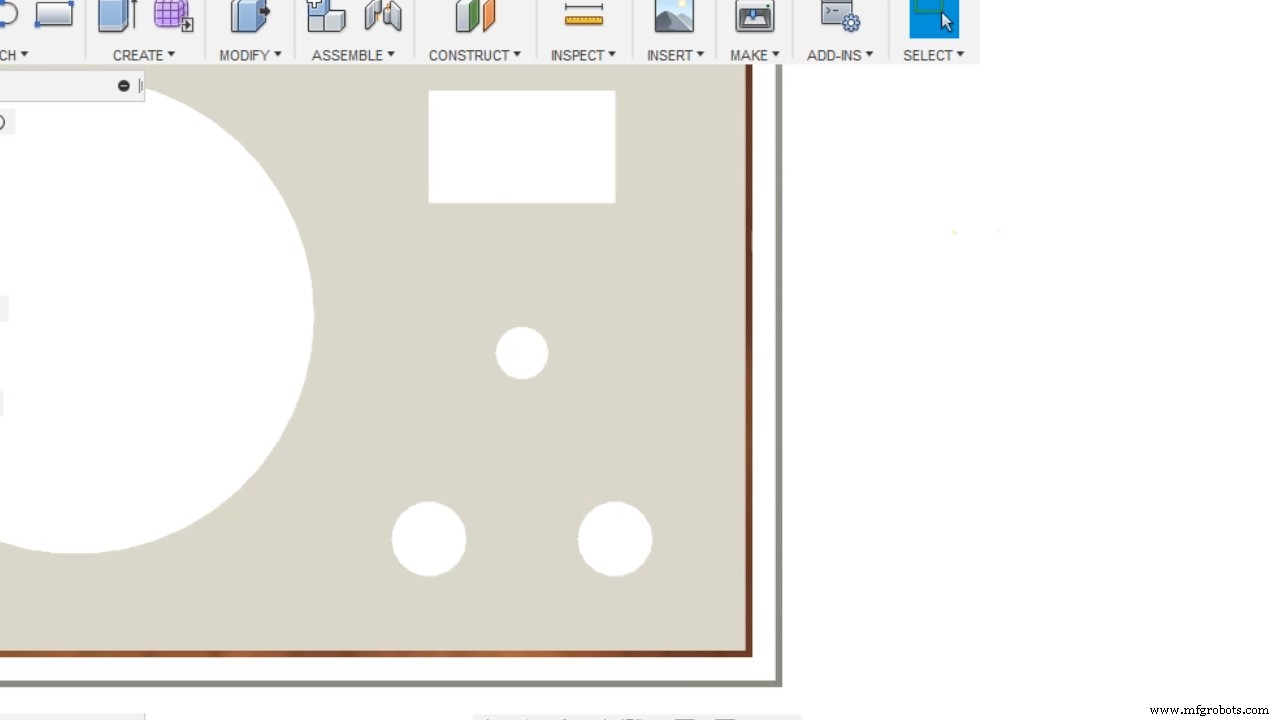
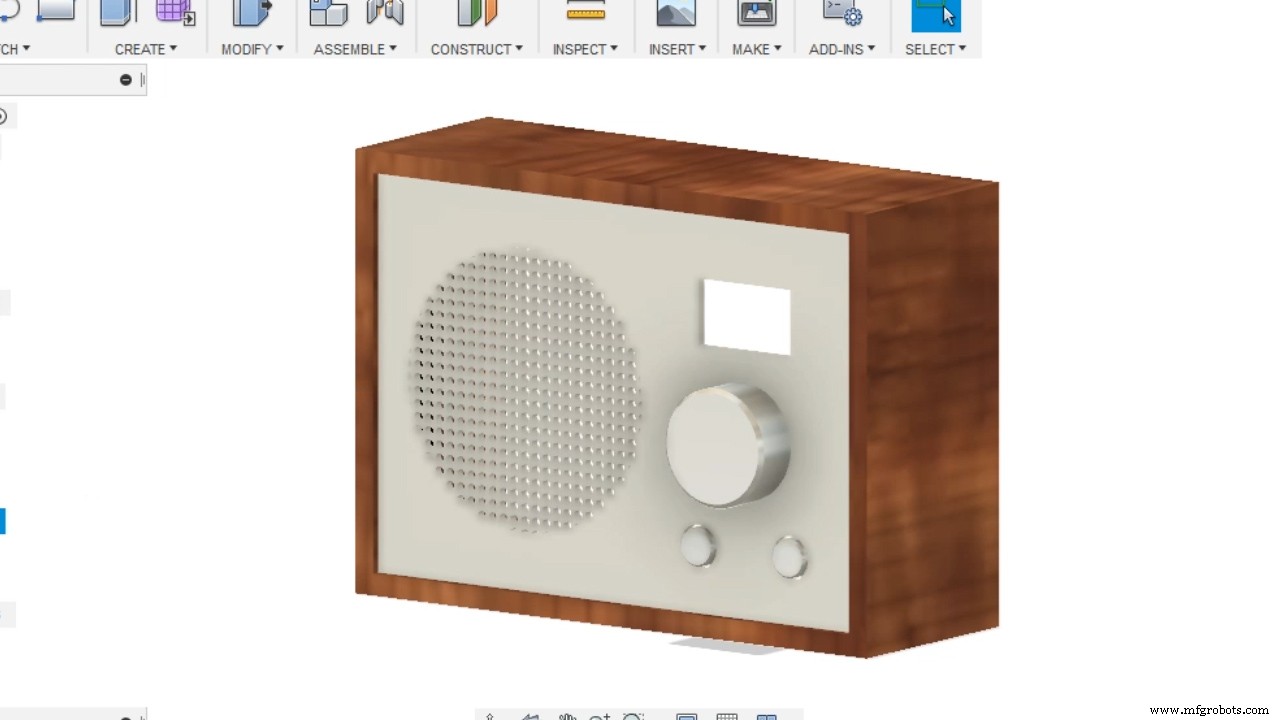




Ik ben helemaal nieuw in 3D-ontwerpen en dit is verreweg het meeste dat ik heb ontworpen. De behuizing is ontworpen in Fusion 360 en gedrukt op de Creality Ender 3-printer. Ik heb alle.STL-bestanden die ik heb gebruikt bijgevoegd.
Ik heb de frontplaat wit geverfd omdat ik maar één kleur filament heb.
Ik heb de 'M3 Threaded Inserts' met een soldeerbout in de gaten op het buitenlichaam gestoken. Het was best bevredigend!
Lijm de binnenste rand in het buitenste lichaam met superlijm.
Maak ook een gat van 6 mm en 2 mm in de 'Back Plate' voor respectievelijk de knop van de versterker en antennes. Die was ik tijdens het ontwerpen vergeten toe te voegen.
Stap 4:De printplaten voorbereiden





We moeten twee printplaten maken. Een daarvan is het moederbord met Arduino en FM-module en een andere voor de drukknoppen die op de frontplaat worden gemonteerd.
Ik heb connectoren gebruikt met mannelijke en vrouwelijke header-pinnen voor elk onderdeel, zodat het gemakkelijk kan worden aangesloten / losgekoppeld. Je kunt deze stap overslaan als je wilt.
Doe de bedrading volgens het schema.
Stap 5:Tijd voor codering
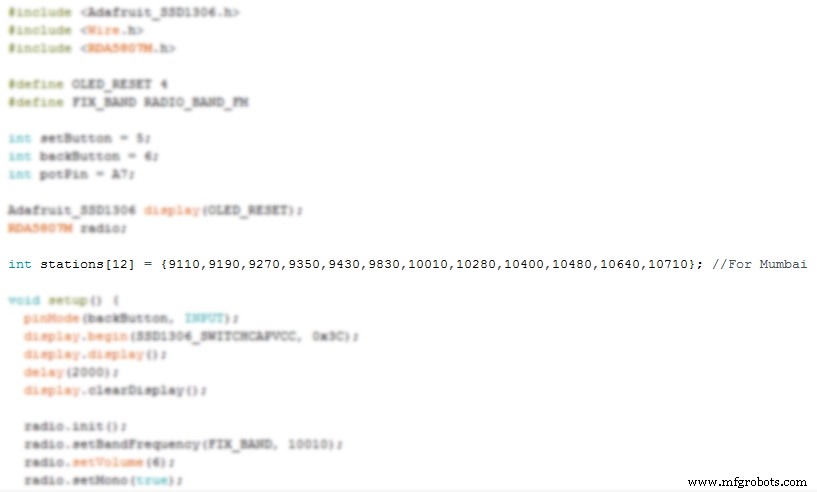
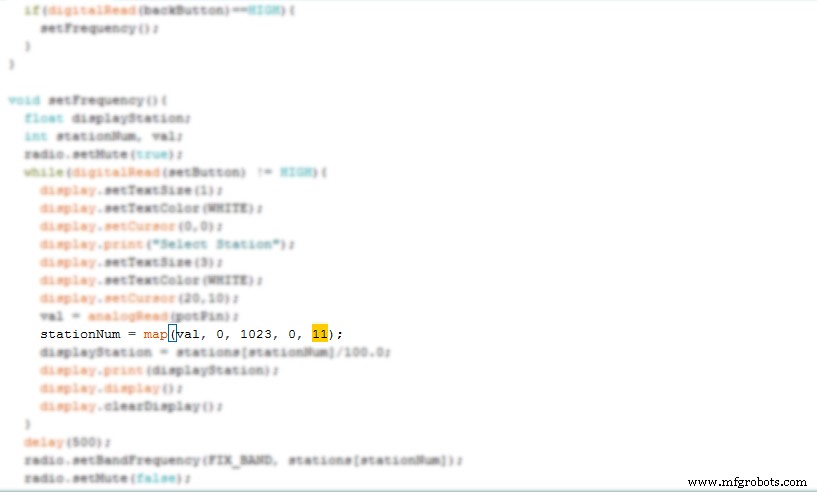
De code is hier bijgevoegd. Download het.ino-bestand en open het in Arduino IDE. Voordat u uploadt, zijn er twee dingen die u moet wijzigen.
- Het aantal radiostations en hun frequenties zal veranderen. Een snelle Google-zoekopdracht zal u de stations en hun frequenties laten weten. Als je ze eenmaal hebt opgesomd, voeg je ze toe aan de 'stations[]'-array zoals weergegeven in de afbeelding. Je moet de komma weglaten. 9110 betekent bijvoorbeeld 91,10 MHz, 10110 betekent 101,10 MHz enzovoort. Vul ook het totaal aantal stations tussen de vierkante haken in. In mijn geval heb ik 12 stations in de array. Vandaar stations[12].
- Trek 1 af van het totale aantal stations en voer het in de code in zoals weergegeven in de tweede afbeelding. 11 in dit geval. Ik weet dat er een betere manier is, maar uiteindelijk kreeg ik veel fouten!
En upload de code!
Stap 6:dingen samenbrengen













Heetlijm het OLED-scherm en de luidspreker op hun plaats op de frontplaat.
Plaats de 3D-geprinte knoppen op hun plaats, voeg een druppel superlijm toe op de tactiele schakelaars en plaats de printplaat op de knoppen en zorg ervoor dat de knoppen en schakelaars op één lijn liggen.
Schroef de potentiometer op de frontplaat vast.
Breng een ruime hoeveelheid superlijm aan op de binnenrand en plaats de gehele frontplaat met alle onderdelen op de rand.
Maak alle verbindingen van de componenten met de hoofdprintplaat. Sluit de audio-uitgang van de radiomodule aan op de versterker die op de achterplaat is gemonteerd.
Doe een beetje hete lijm rond de connectoren om als trekontlasting te dienen.
Schroef de achterplaat vast met M3-schroeven.
Snijd tot slot de hete lijmstift in 4 cirkels met een dikte van ongeveer 2-3 mm en lijm deze aan de onderkant vast zoals afgebeeld. Ze zullen dienen als rubberen voetjes.
Je bent klaar!
Stap 7:Geniet ervan!
Zet uw radio aan met 5V voeding. Als je geen 5V kunt vinden, gebruik dan 7805 spanningsregelaar met 12V als ingang.
Bedankt voor het volhouden tot het einde. Ik hoop dat jullie allemaal van dit project houden en vandaag iets nieuws hebben geleerd. Laat het me weten als je er een voor jezelf hebt gemaakt. Abonneer je op mijn YouTube-kanaal voor meer aankomende projecten. Nogmaals bedankt!
Code
- FMRadio_final.ino
FMRadio_final.inoArduino
Geen voorbeeld (alleen downloaden).
Github
https://github.com/mathertel/Radiohttps://github.com/mathertel/RadioAangepaste onderdelen en behuizingen
Face%2BPlate.stl Terug%2BPlate.stl Button.stl Inner%2BRim.stl Knop.stl Buitenste%2BBody.stlSchema's
Productieproces
- Aanwezigheidssysteem met Arduino en RFID met Python
- Universele afstandsbediening met Arduino, 1Sheeld en Android
- LCD-animatie en gaming
- Pi-Arduino internetradio
- DIY voltmeter met Arduino en smartphone
- IOT - Smart Jar met ESP8266, Arduino en ultrasone sensor
- Frequentie- en werkcyclusmeting met Arduino
- Bedien Arduino Rover met Firmata en Xbox One Controller
- Sonar met arduino en weergave op verwerkings-IDE
- LED-helderheid regelen met Bolt en Arduino
- Hoe maak je een kompas met Arduino en Processing IDE?



